Adaptívny objem Alexa: Čo to je a ako ho používať
Čo vedieť
- V aplikácii Alexa klepnite na Viac > nastavenie > Hlasové odpovede > Adaptívny objemalebo povedzte: „Alexa, povoľ adaptívnu hlasitosť.“
- Keď je aktivovaná adaptívna hlasitosť, hlasové reakcie Alexa sa automaticky zvýšia pri detekcii okolitého hluku.
- Adaptívna hlasitosť vždy prepíše nastavenia hlasitosti reproduktorov, pokiaľ nezapnete režim šepotu a nezašepkáte svojmu Alexovi.
Tento článok vysvetľuje, ako používať funkciu adaptívnej hlasitosti Alexa, meniť hlasitosť na Alexe a pokyny na nastavenie vlastnej hlasitosti pre konkrétne funkcie.
Dokáže Alexa automaticky upraviť hlasitosť?
Alexa dokáže automaticky upraviť hlasitosť, ale len pre svoje hlasové reakcie. Keď povolíte možnosť Alexa's Ambient Volume, automaticky zmení hlasitosť hlasovej odozvy tak, aby zodpovedala množstvu okolitého hluku. Túto možnosť môžete nastaviť v aplikácii Alexa na telefóne a môžete ju povoliť iba pre celý účet. To znamená, že keď povolíte túto funkciu v aplikácii Alexa, všetky vaše Echo zariadenia použije to.
Môžete tiež povedať: „Alexa, povoľ adaptívny objem“.
Tu je postup, ako povoliť Alexovu okolitú hlasitosť:
Otvorte aplikáciu Alexa v telefóne a klepnite na Viac.
Klepnite nastavenie.
-
Prejdite nadol na Predvoľby Alexa a poklepať Hlasové odpovede.
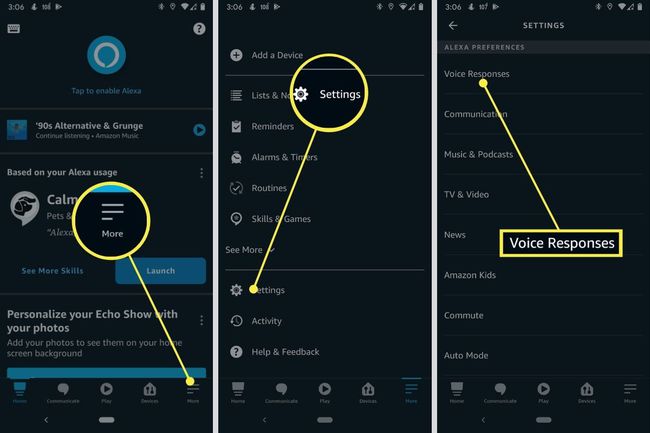
Klepnite na ikonu Adaptívny objem prepnúť.
-
Adaptívna hlasitosť je teraz povolená na všetkých vašich zariadeniach Echo.
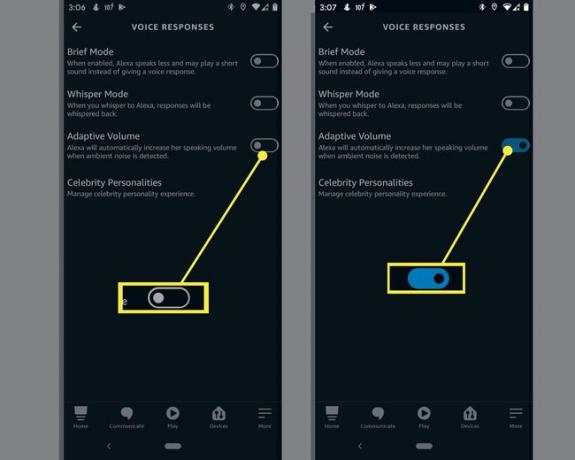
Čo je to adaptívny objem?
Adaptive Volume je funkcia Alexa, ktorá automaticky upravuje hlasitosť hlasových odpovedí Alexa tak, aby zodpovedala úrovni okolitého hluku. Ak napríklad Alexovi položíte otázku v hlasnej miestnosti s aktivovanou touto funkciou, automaticky sa zvýši hlasitosť na úroveň, pri ktorej budete počuť Alexu reagovať. Ak položíte otázku neskôr, keď v miestnosti nie je toľko hluku, odpovie s nižšou hlasitosťou.
Keď povolíte adaptívnu hlasitosť, automaticky prepíše predvolenú hlasitosť na všetkých vašich zariadeniach Alexa, ale iba pre hlasové reakcie. To znamená, že táto funkcia upravuje hlasitosť Alexovho hlasu, keď odpovedá na vaše otázky, ale nemení hlasitosť hudby a iného obsahu.
Jediným prípadom, keď adaptívna hlasitosť automaticky neupraví hlasitosť hlasovej odozvy, je, že máte povolený režim šepkania a šeptáte otázku. V takejto situácii Alexa zašepká odpoveď bez ohľadu na úroveň okolitého hluku.
Ak chcete použiť Režim šepotu funkciu, môžete ju zapnúť v tej istej ponuke, kde je aktivovaná funkcia Adaptive Volume.
Ako nastavím predvolenú hlasitosť na Alexa?
Na Alexe neexistuje nič také ako predvolená hlasitosť. Keď nastavíte hlasitosť zariadenia Alexa, hlasitosť tam zostane, kým ju neupravíte, nezmení rutina alebo kým ju neupraví budík alebo upozornenie. Keď Adaptive Volume upraví hlasitosť v hlučnej miestnosti, hlasitosť sa vráti na pôvodné nastavenie, keď Alexa odpovie na vašu otázku.
Aj keď na Alexe nie je žiadna predvolená hlasitosť, každé zariadenie môže mať predvolenú hlasitosť Alarmy, časovače a upozornenia Alexa odlišná od bežnej hlasitosti zariadenia. Ak chcete, aby budíky, časovače a upozornenia na zariadení Echo boli hlasnejšie ako hlasitosť používaná pre hudbu a hlasové odpovede, môžete pre tieto špecifické funkcie nastaviť samostatnú predvolenú hlasitosť.
Toto nastavenie sa upravuje pre jednotlivé zariadenia. To znamená, že musíte vykonať nasledujúce kroky pre každé zariadenie Echo, pre ktoré chcete mať budík, časovač a hlasitosť upozornení, ktorá sa líši od jeho bežnej hlasitosti.
Tu je návod, ako nastaviť predvolený budík, časovač a hlasitosť upozornení na Alexa:
Otvorte aplikáciu Alexa a klepnite na Viac.
Klepnite nastavenie.
-
Klepnite Nastavenia zariadenia.
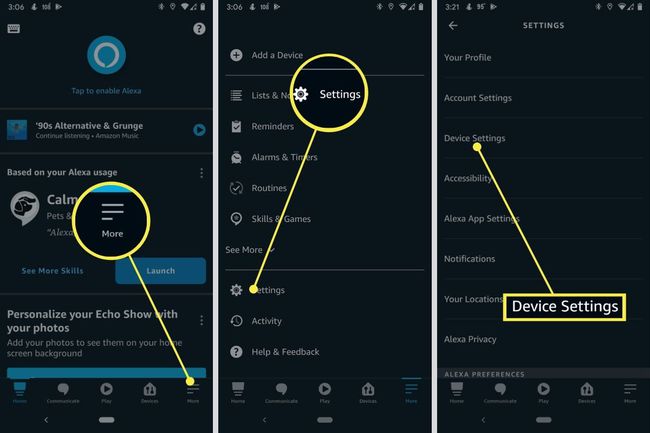
Klepnite na svoje Echo zariadenie.
Klepnite na ikonu ikona ozubeného kolieska.
-
V časti Všeobecné klepnite na Zvuky.
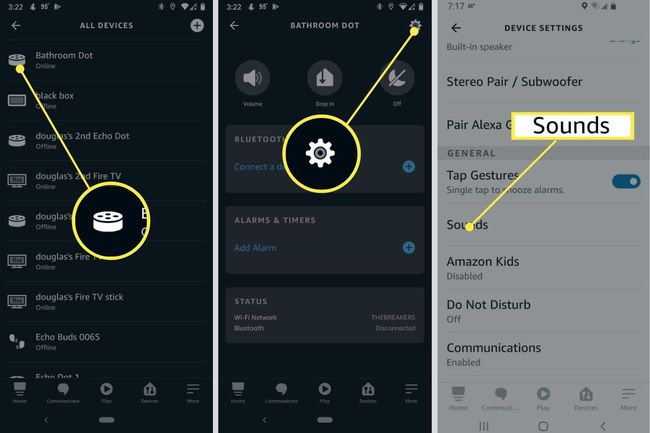
-
Upravte Budíky, časovače a upozornenia posúvač.
Úprava hlasitosti Echo v budúcnosti nebude mať vplyv na hlasitosť budíka, časovača a upozornení.
Ako môžem ovládať hlasitosť na Amazon Alexa?
Ak chcete ovládať hlasitosť zariadenia Alexa, môžete požiadať Alexu, aby nastavila hlasitosť medzi jednou a desiatimi. Ak napríklad poviete „Alexa, hlasitosť 4“, Alexa sa nastaví na úroveň hlasitosti štyri. Niektoré zariadenia Echo majú fyzické tlačidlá + a -, ktoré upravujú hlasitosť nahor a nadol, a niektoré majú hornú časť, ktorú môžete otočením doľava znížiť a doprava zvýšiť hlasitosť.
Môžete tiež upraviť hlasitosť akéhokoľvek zariadenia Alexa z aplikácie Alexa klepnutím Viac > nastavenie > Nastavenia zariadenia > Echo zariadenie > Objem a posunutím posúvača na požadovanú hlasitosť.
FAQ
-
Prečo sa hlasitosť Alexa stále mení?
Ak nemáte povolenú adaptívnu hlasitosť a hlasitosť sa postupne znižuje, môže ísť o problém s Wi-Fi. Odpojte Echo zo zásuvky, reštartujte routera potom znova zapojte Echo.
-
Koľko úrovní hlasitosti má Alexa?
Hlasitosť Alexa sa mení od 0 (stlmenie) po 10 (najhlasnejšie). Objem 1 je najjemnejší objem pri 10 %; Objem 3 je 30 % atď.
